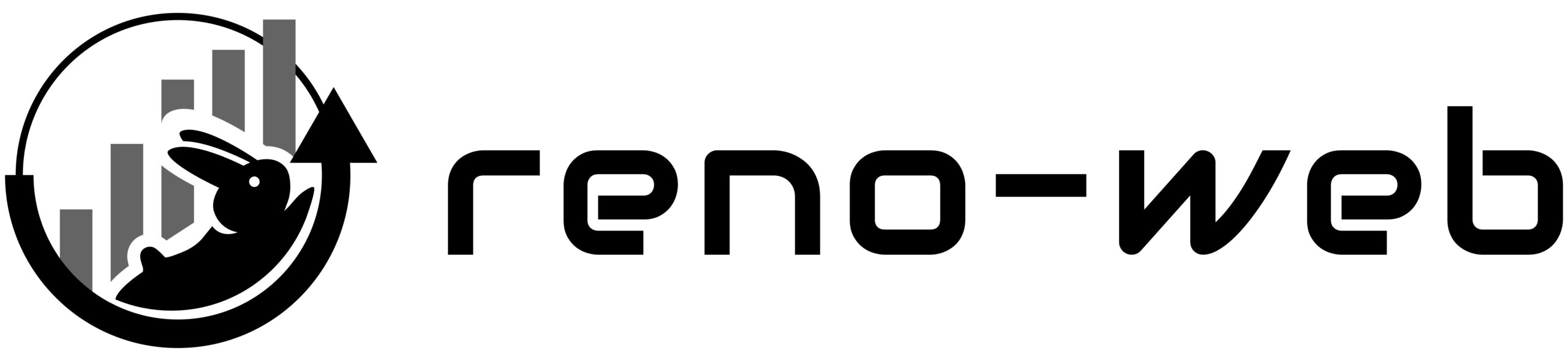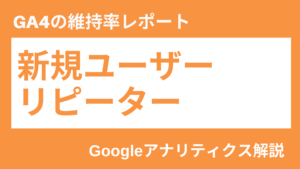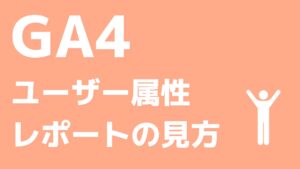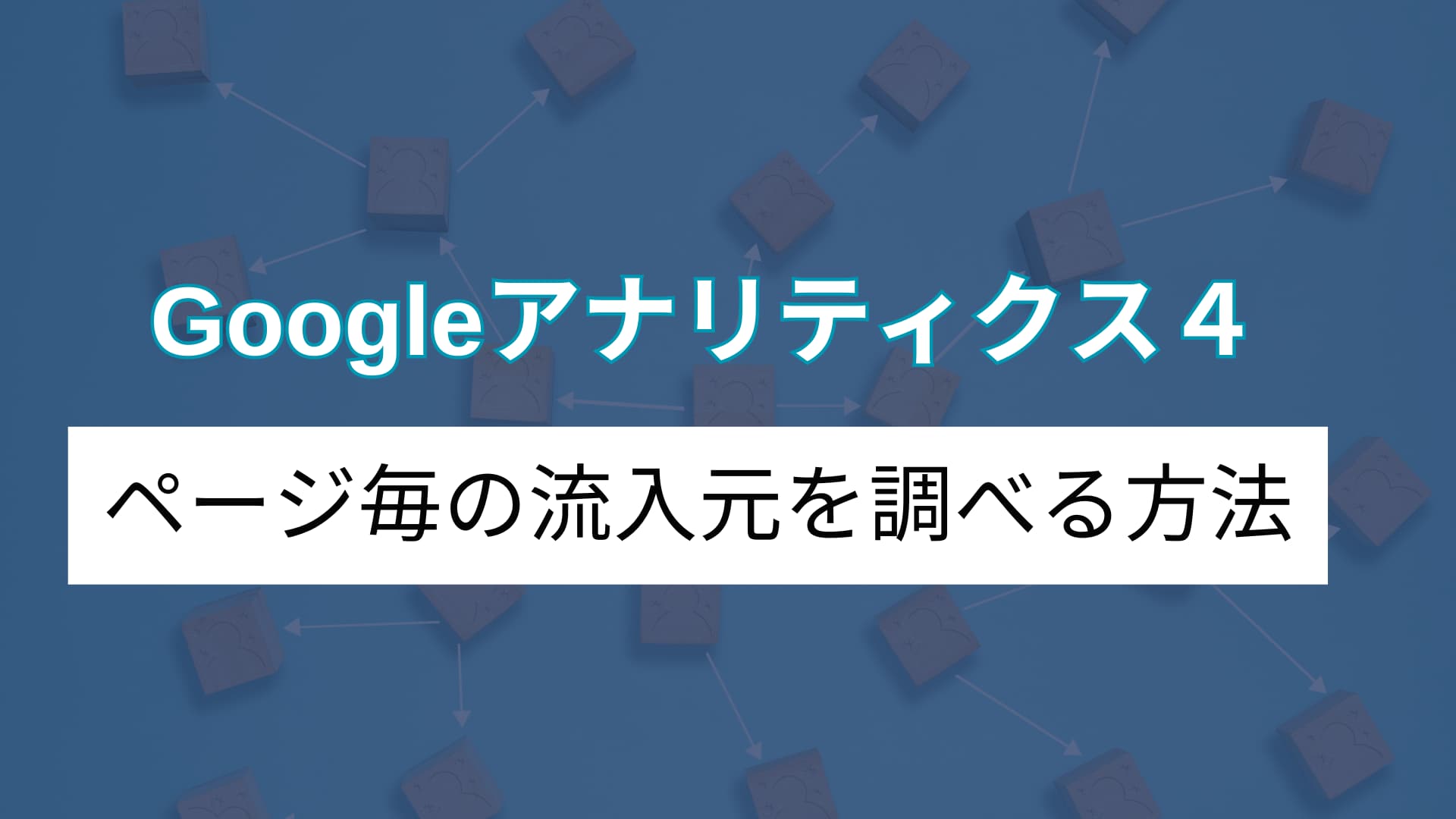
この記事ではGoogleAnalytics(GA4)であなたのサイトへの流入元を調べる手順を解説します。
GA4における流入元とは?
サイトに訪れたユーザーがどこからやってきたかを示すもので、広告や検索エンジン、ソーシャルメディア(Twitter、Instagram、Pinterestなど)を指します。
流入元を調べることで「ウェブサイトに来るユーザーは検索経由とSNS経由どちらが多いのか?」ということを詳細にチェックすることが出来ます。
この記事では、GA4で流入元を確認する手順とデータの具体的な活用方法を解説します。
- GA4における流入元の基礎的な知識を得ることができる
- 自分のサイトにユーザーがどこからアクセスしているのか流入元を把握することができる
GA4でユーザーの流入元を確認する手順
GA4のダッシュボードにログインし、「レポート」タブをクリック。
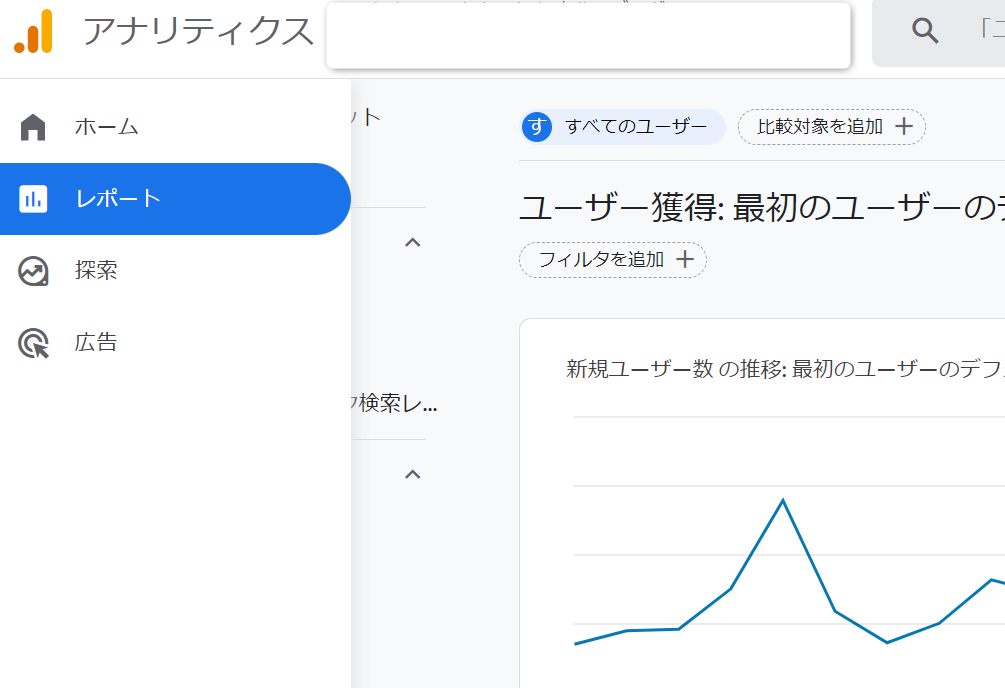
トラフィックの獲得⇒ユーザー獲得をクリック。
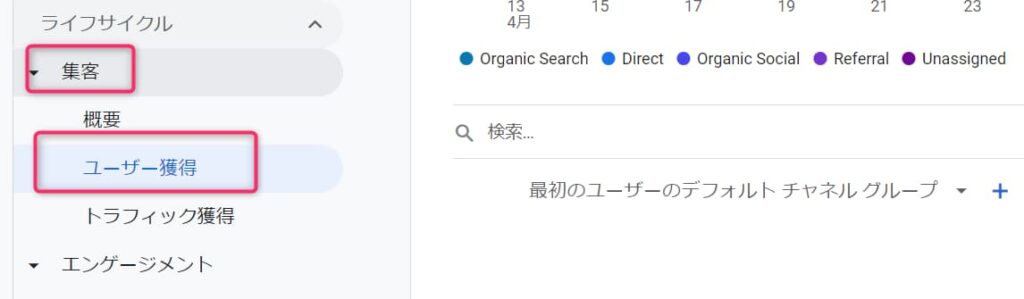
赤枠の部分に流入元が表示されます。
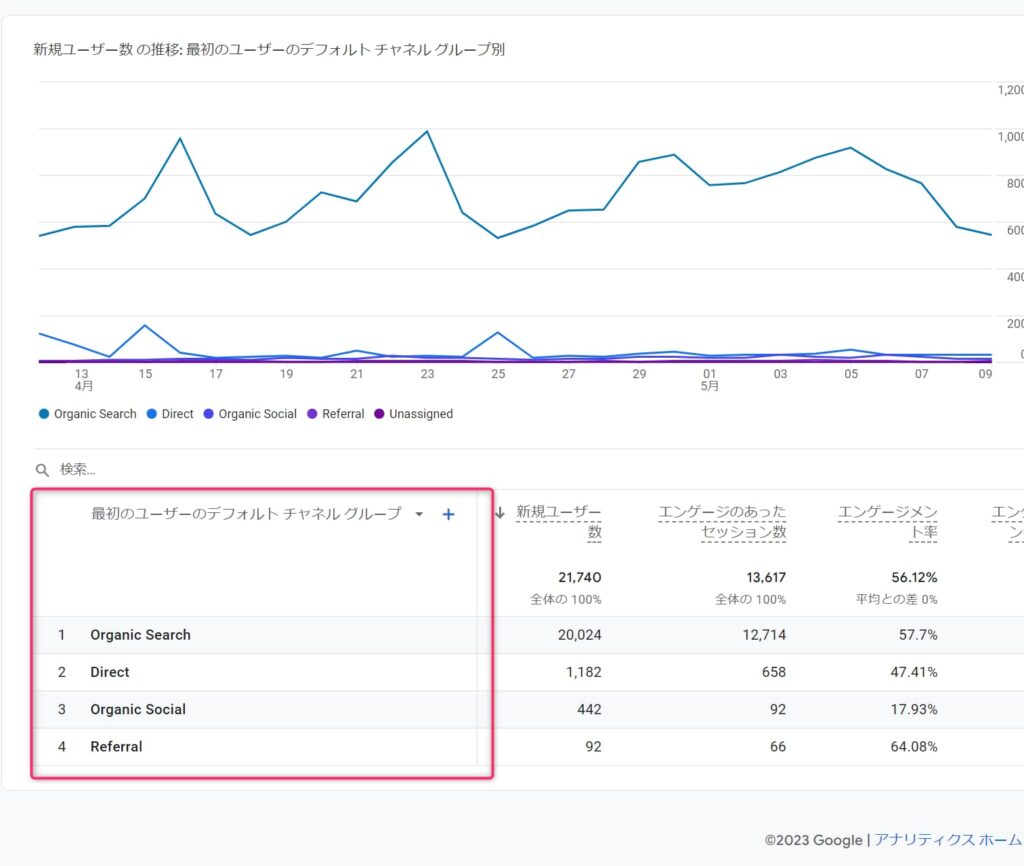
デフォルト状態では以下のような分類が表示されます。
| Organic Search | 自然な検索(広告を使用していない) |
| Direct | ブックマークやURLの直接入力 |
| oraganic Social | SNS経由(広告でない) |
| referral | 別のWebサイト上からのリンク |
更に、「セッションの参照元 / メディア」に変更すると、ブラウザやSNS毎の参照元を詳しく表示させることが出来ます。
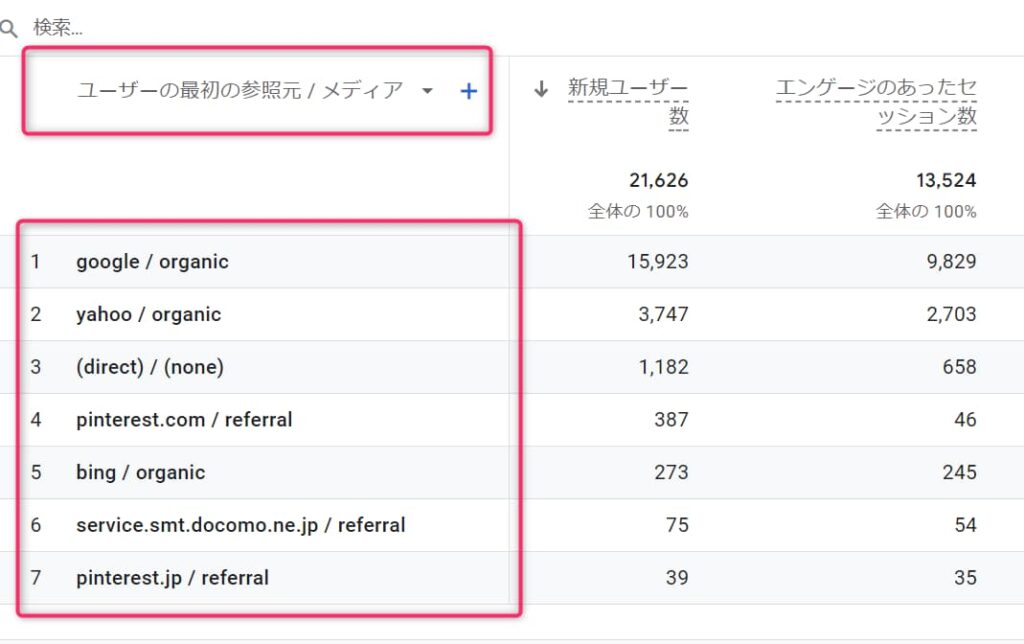
| direct | 参照元が判別できない流入 |
| Googleからの流入 | |
| yahoo | Yahoo!からの流入 |
| bing | bingからの流入 |
| t.co | Twitter経由 |
| t.instagram | instagram.com |
| notset | データを取得できなかった |
こちらの方がより具体的でわかりやすいのでおすすめです。
データとして確認出来る項目
- 新規ユーザー数
- エンゲージのあったセッション数
- エンゲージメント率
- エンゲージのあったセッション数(1 ユーザーあたり)
- 平均エンゲージメント時間
- イベント数
- コンバージョン
- 合計収益
ページ別の流入元を知りたい場合
「セカンダリディメンション」に「ランディングページ+クエリ文字列」を追加します。
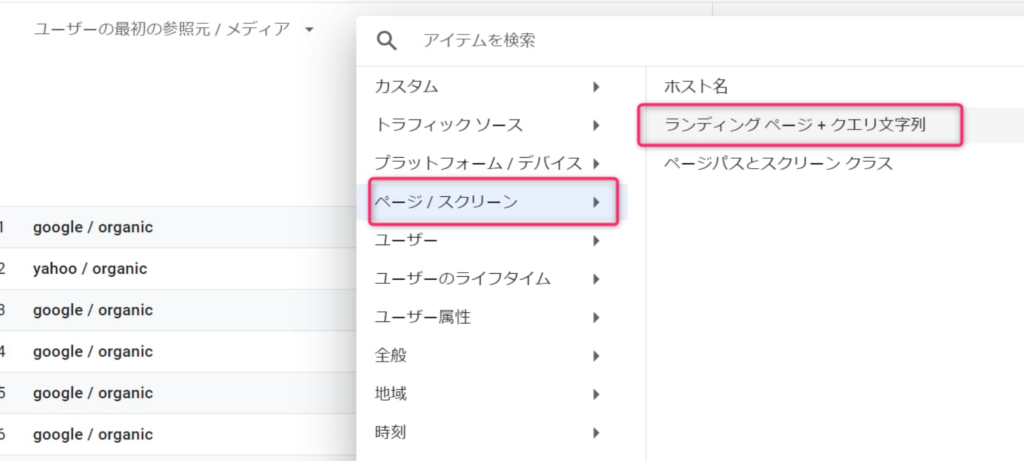
記事毎に流入元が表示されるようになります。
同じ記事でも流入元が複数ある場合、例えばGoogle検索とTwitterの両方からアクセスが来ていれば別物として表示されます。
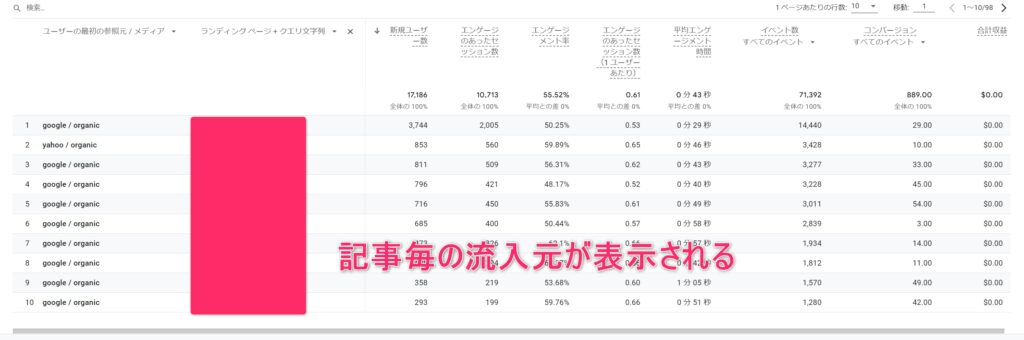
ユーザー獲得とトラフィック獲得の違い
注意点としてユーザー獲得で表示されるのは「ユーザーが始めてサイトにアクセスしたデータ」ということ。
つまり、2回目以降のデータは表示されません。
もし、初回、リピート関係なく流入元のデータを表示したい場合は「トラフィック獲得」を使用します。
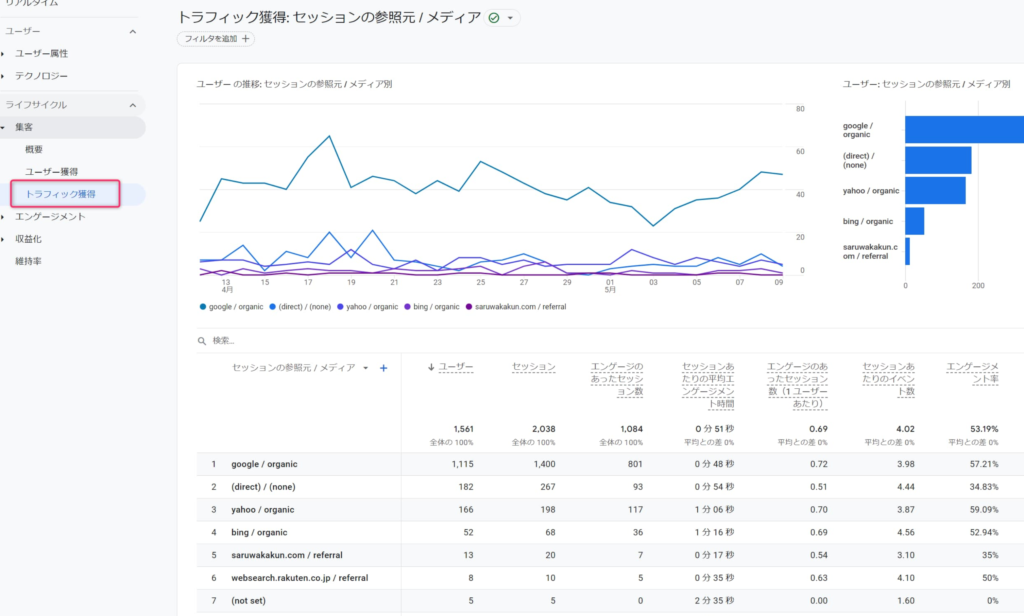
参照元URLを確認するためのカスタムディメンション設定
他のサイトから自分のサイトへ流入が合った場合、「どの記事から自分のサイトに来たんだろう?」というのを知りたいですよね。
そこで、参照元URLを特定するための設定も解説します。
参照元URLを確認するためにはGA4でのカスタムディメンションの設定をする必要があります。
注意点として設定してからデータを確認できるまで数日かかります。
カスタムディメンションの設定にはGA4プロパティの編集権限が必要です。
- Googleアナリティクス4の左側メニューから「設定 > カスタム定義」を選択します。
- 「カスタムディメンションを作成」を選択します。
- 「ディメンション名」に任意の名前を設定します。例として「参照元URL」としています。
- 「範囲」に「イベント」を設定。
- 「説明」では、作成するディメンションを簡潔に説明します。必須項目ではありません。
- 「イベント パラメータ」に「page_referrer」を選択。
- 「保存」をクリック
カスタムディメンションはGA4の左メニューの下にある「管理」⇒「プロパティ⇒カスタム定義」から設定します。
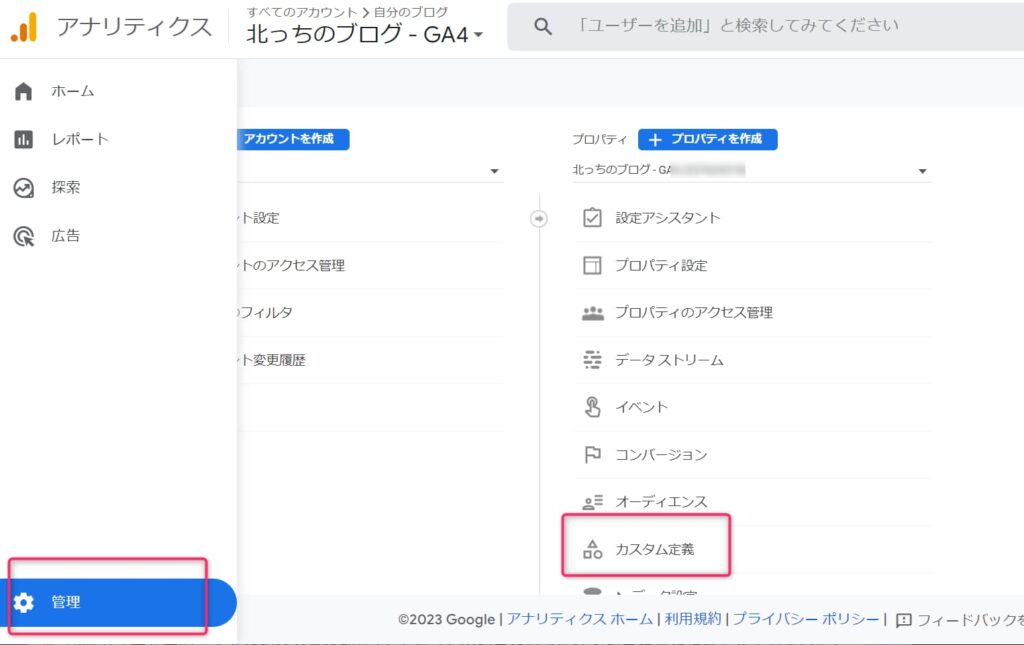
「カスタムディメンションを作成」をクリックします。

「新しいカスタムディメンション」の項目を記入します。
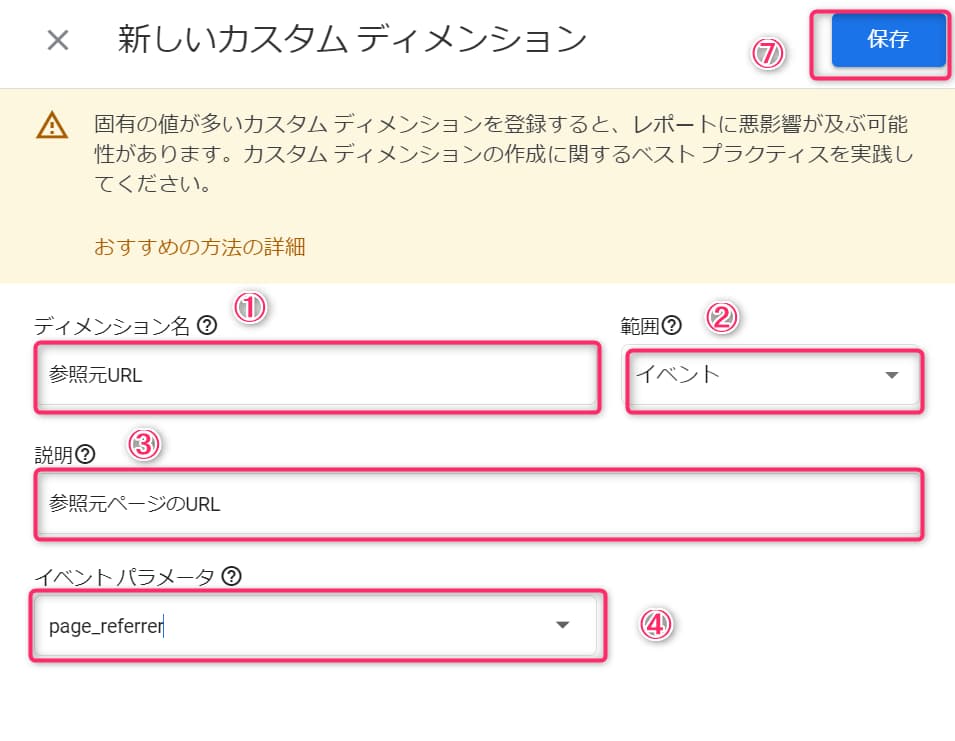
- ディメンション名⇒参照元URL
- 範囲⇒イベント
- 説明⇒参照元ページのURL
- イベントパラメータ⇒page_referrer
ここまで記入したら「保存」をクリックします。
参照元URLの確認方法
- Googleアナリティクス4の左側メニューから「レポート > エンゲージメント > イベント」の順に選択。
- 表のイベント名の列より「session_start」をクリックします。
- ページを下部にスクロールすると、参照元URLが確認できます。
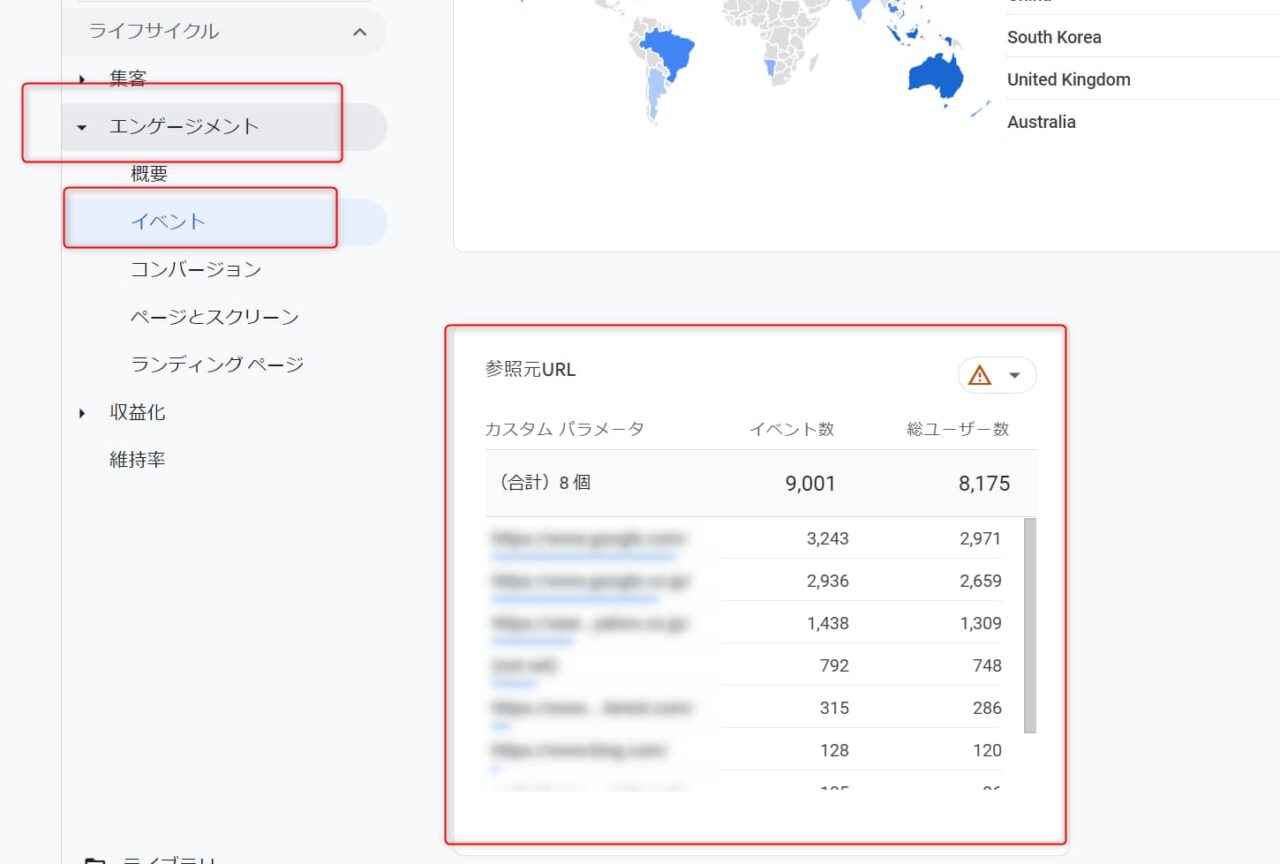
GA4の流入元データを活用してサイト改善をする方法
流入元をチェックするタイミングとして有効なのは、急にアクセスが増えたり、減ったりしたタイミング。
Twitterからの流入が増えている場合「Twitterに力を入れれば更にアクセスが増えるかもしれない」という仮説を立てることが出来ます。
また、複数のSNSから流入がある場合「どのSNSが一番反応がいいんだろう?」と比較してみたりすることも有効です。
検索経由の場合はページ単位でチェックして、ここからSearch Consoleなどに移動して実際の検索順位を獲得しているキーワードを見つける作業へと続きます。
まとめ GA4の流入元データは上手く活用しましょう
今回の記事では、GA4でユーザーがアクセスしてきた流入元を確認する方法を初心者向けに分かりやすく解説しました。
あなたのサイトにどこからどのようにユーザーがアクセスしているのかを知ることで、サイトの改善をすることが出来ます。
最初は難しいかもしれないけれど、画面を見ながら実際に操作して慣れていきましょう!